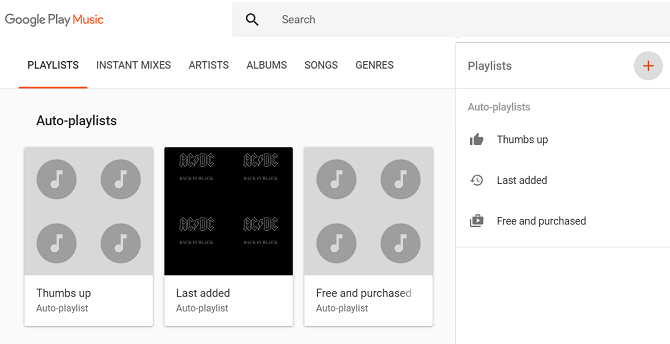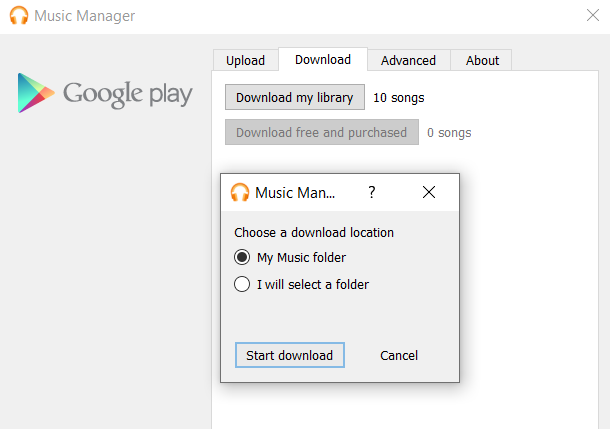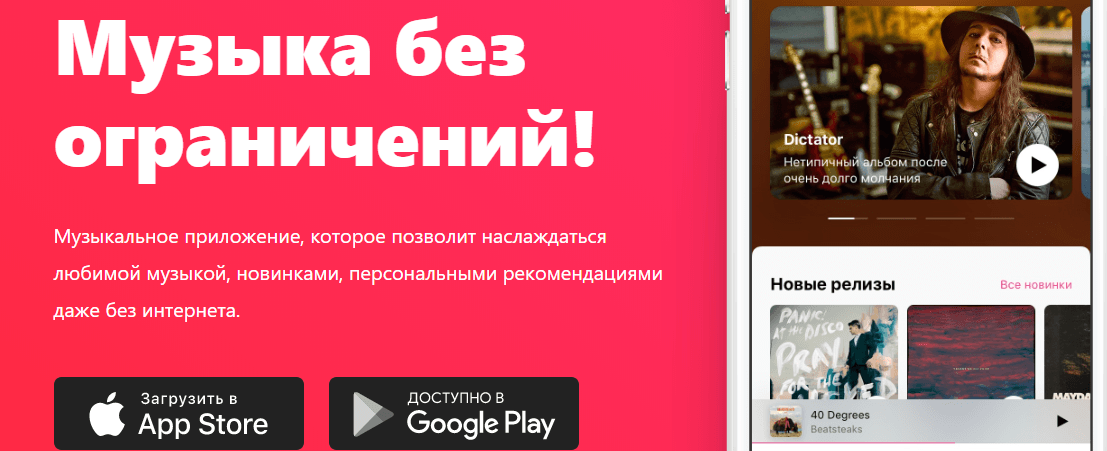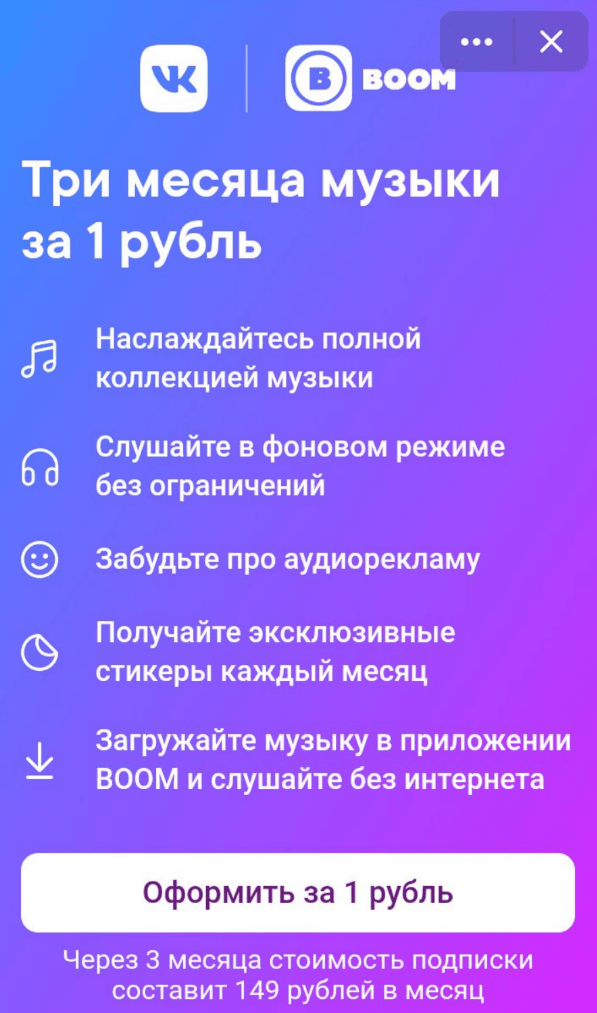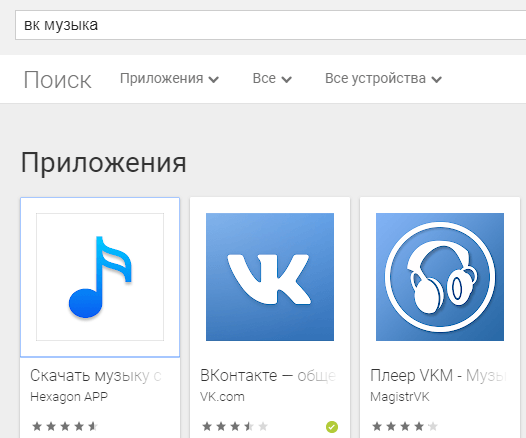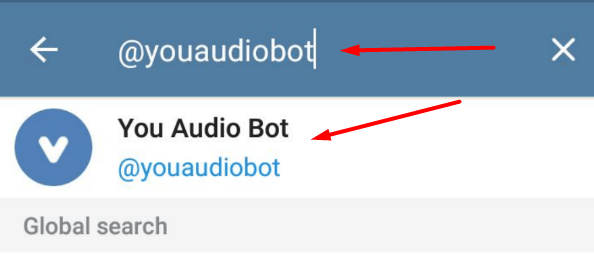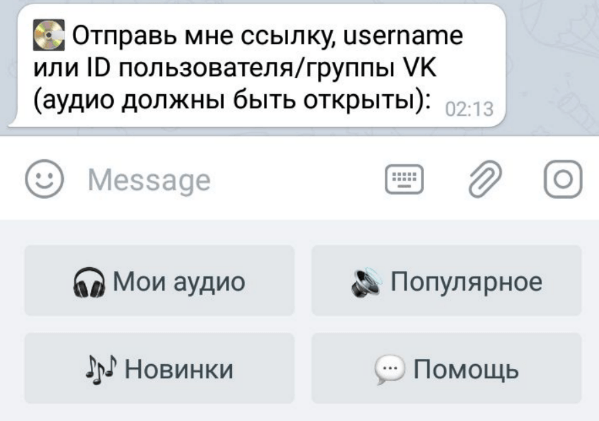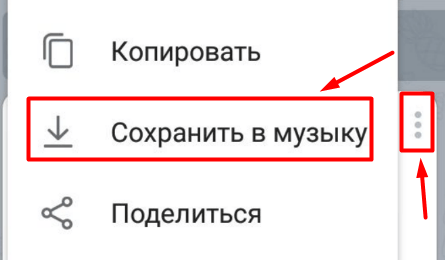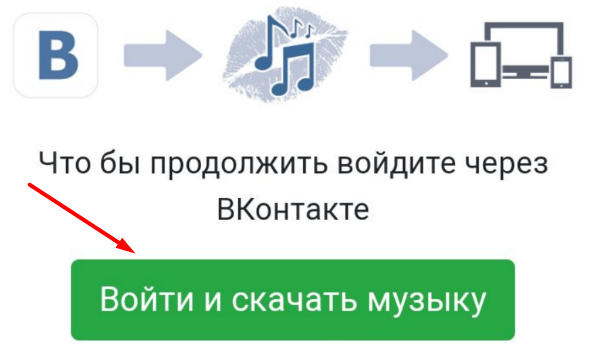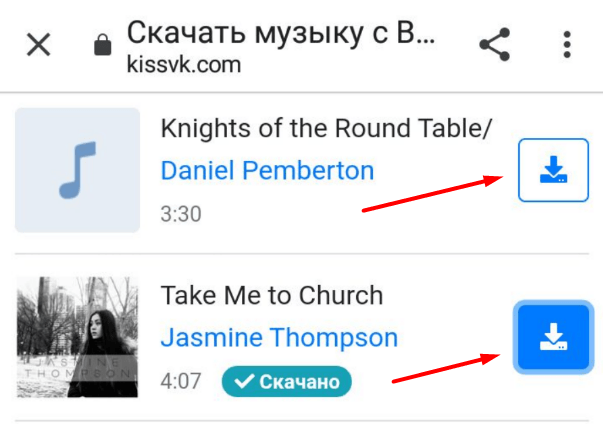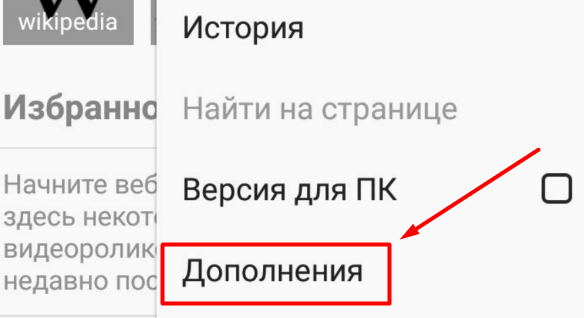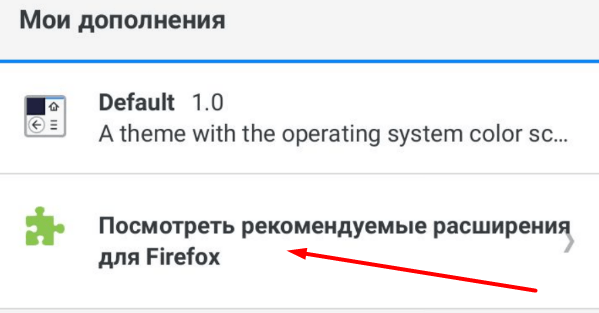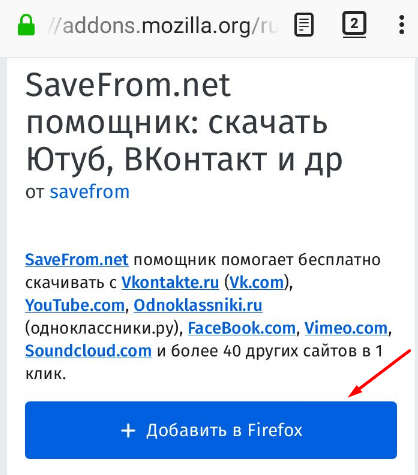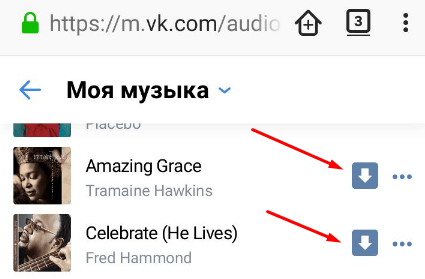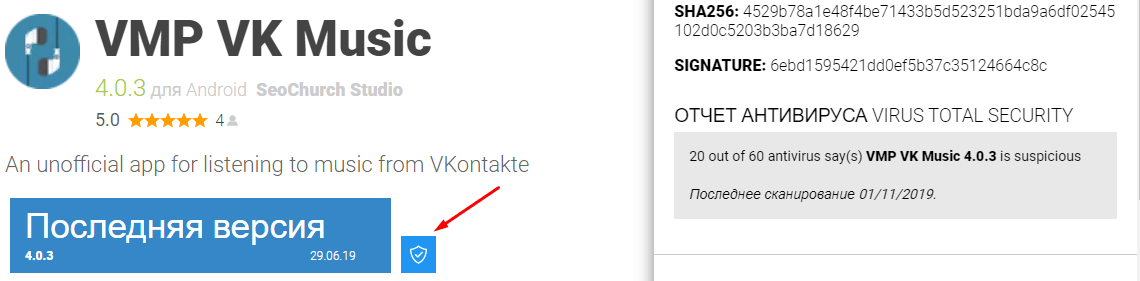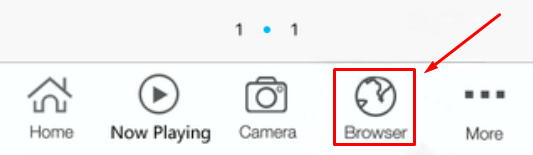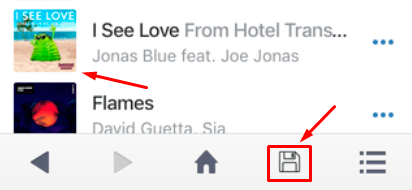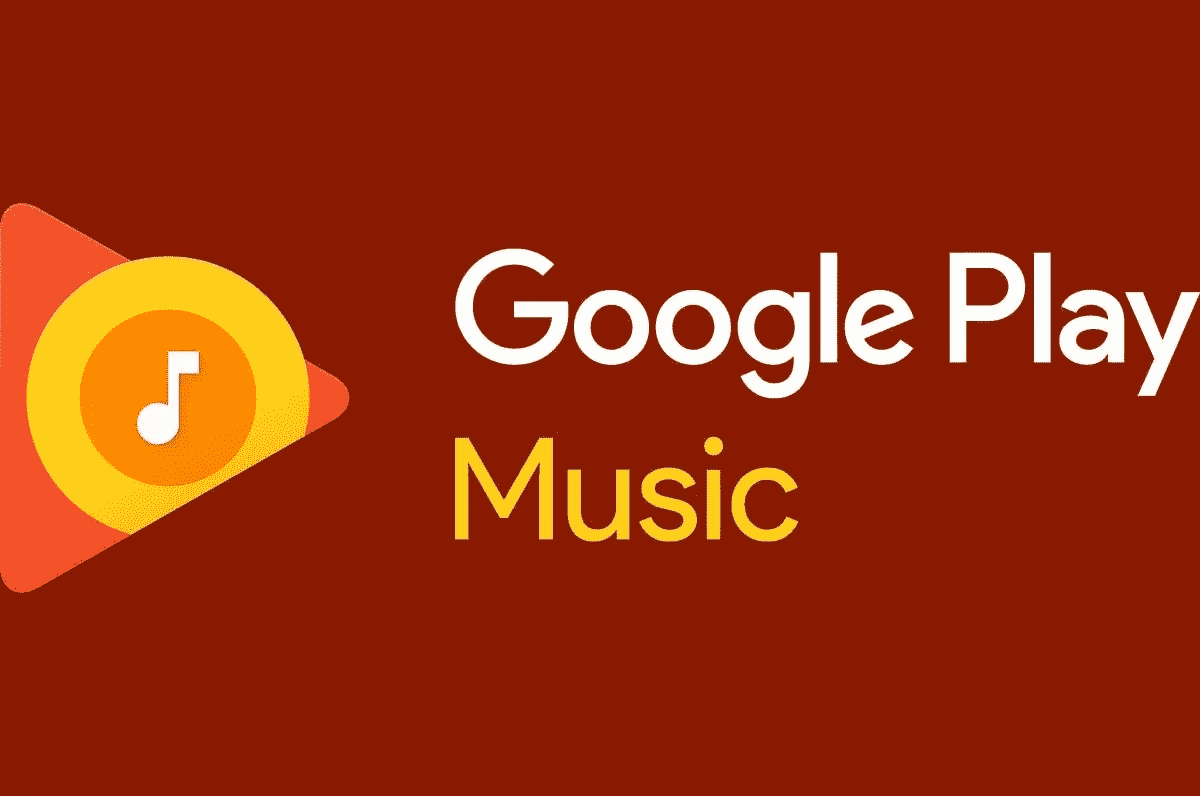Google Play Music может выступать в качестве центрального концентратора для всех ваших аудиофайлов. Если вы подпишетесь на услугу Google, у вас будет доступ к каталогу песен Play Music, а также вы сможете загрузить 50 000 ваших собственных треков.
Но вы также можете скачать музыку на свой телефон! Продолжайте читать, чтобы узнать как.
Загрузка собственной музыки
В библиотеке Google Play Music есть три типа треков: треки, которые вы загрузили, треки, которые вы купили, и треки из подписки Play Music. Мы рассмотрим потоковые треки позже. А пока давайте сосредоточимся на ваших собственных треках.
Поскольку вы являетесь владельцем треков, вы можете свободно загружать их из Google Play и использовать в других своих приложениях и устройствах.
Как скачать музыку из Google Play

Если вы хотите загрузить только определенный альбом или один из своих плейлистов, это легко сделать с помощью официального приложения Play Music для Android. Просто следуйте пошаговым инструкциям ниже:
- Откройте приложение и перейдите к музыке, которую вы хотите.
- Нажмите на название альбома или списка воспроизведения, чтобы открыть контекстное меню.
- В контекстном меню нажмите Скачать,
По завершении загрузки вы получите уведомление на своем устройстве.
Если вы хотите увидеть, какие песни вы сохранили локально через приложение Google Play Music, нажмите на три горизонтальные полосы в верхнем левом углу, а затем прокрутите вниз до Только для скачивания и сдвиньте переключатель в На позиция.
Как скачать всю свою музыку в Google Play
Все идет нормально. Но что произойдет, если вы захотите загрузить всю музыку, которой вы владеете, в Play Music – то есть каждую песню, которую вы когда-либо загружали, и каждую песню, которую вы когда-либо покупали?
Очевидно, что метод, который мы только что объяснили, не подходит. Для загрузки каждого альбома и списка воспроизведения по отдельности потребуется невероятное количество времени, и это до того, как вы начнете беспокоиться о случайном пропуске некоторых файлов.
Как ни странно, в приложении Google Play Music нет простой кнопки «Загрузить все». Вместо этого вам нужно вернуться к веб-приложению и следовать обходному пути. Веб-приложение Play Music доступно по адресу play.google.com/music.
Обходной путь включает создание пакетов плейлистов, каждый из которых имеет 1000 песен. К сожалению, Play Music не позволяет плейлистам с большим количеством треков.
Чтобы создать новый плейлист в веб-приложении Play Music, перейдите к Музыкальная библиотека> Плейлисты, затем нажмите на три горизонтальные линии в верхнем правом углу и выберите большую плюс значок. Дайте вашему плейлисту имя (например, «Temporary 1») и, если хотите, описание.
Перетащите первые 1000 песен из вашей коллекции в список, а затем повторите процесс. Не беспокойтесь о смешении артистов и жанров; файлы не будут привязаны к плейлисту, когда они в конечном итоге поступят на ваш телефон.
Как только вы поместите всю свою музыку в плейлисты, вернитесь в приложение Android и повторите процесс загрузки, описанный ранее.
Прослушивание загруженных песен
Теперь вы загрузили копию всей своей музыки на свой телефон Android. Но что дальше?
К сожалению, вы можете слушать музыку только через приложение Google Play Music. Это раздражает людей, которые используют более полнофункциональные музыкальные плееры на Android
15 лучших музыкальных приложений для Android
15 лучших музыкальных приложений для Android
Хотите воспроизводить музыку на своем телефоне без использования Wi-Fi или данных? Вот лучшие офлайн-приложения для музыкального плеера для Android.
Прочитайте больше
,
Однако, что более важно, вы не можете получить доступ к оригинальным файлам MP3 без рутированного телефона. Это исключает многих людей. Если у вас есть рутированное устройство, вы можете перейти к Данные> com.google.android.music> Файлы в хранилище вашего устройства.
(Замечания: Ошибка при рутировании вашего Android-устройства может привести к потере данных. Убедитесь, что вы создали резервную копию своих файлов, прежде чем пытаться что-либо).
Используйте Google Play Music Manager
Хотя веб-плеер Play Music поддерживает интерфейс перетаскивания для загрузки ваших песен, более эффективным способом является использование официального приложения Music Manager.
Знаете ли вы, что помимо загрузки музыки приложение Music Manager также может загружать вашу музыку из службы? Лучше всего, нет никаких странных ограничений; он будет загружать обычные MP3-файлы, которые вы можете свободно перемещать и слушать в другом месте.
Поэтому, если вам нужны копии MP3 всей музыкальной библиотеки на вашем телефоне, лучшим решением будет загрузить их с помощью приложения Music Manager, а затем перенести их на телефон через USB-кабель.
Чтобы скачать песни, откройте приложение на рабочем столе и перейдите к Скачать> Скачать мою библиотеку, Вы можете выбрать папку назначения, прежде чем продолжить.
Приложение Music Manager доступно на Windows и Mac бесплатно.
Скачать потоковые песни из Google Play Music
Естественно, вы не можете (законно) загружать MP3-файлы музыки, которую Google делает доступной через подписку на Play Music (план стоит 10 долларов в месяц для одного пользователя).
Однако вы можете скачать музыку для прослушивания в автономном режиме. Это позволяет вам продолжать слушать, когда вы теряете сигнал данных.
Чтобы загрузить музыку на телефон, нажмите на альбом, список воспроизведения или радиостанцию, затем выберите три вертикальные точки и выберите Скачать из всплывающего меню.
Вы можете увидеть, какие песни в настоящее время загружаются, вернувшись на главный экран приложения, нажав на вертикальные горизонтальные линии в верхнем левом углу, затем перейдя к Настройки> Управление загрузками,
Рассмотрите возможность использования другого сервиса
Ограничение на загрузку в Google Play Music, составляющее 50 000, вполне справедливо. Но это не единственный выбор, который у вас есть. Если вы считаете, что процесс загрузки MP3 прямо на ваше устройство звучит как тяжелая работа, вы правы.
Вместо этого вы можете попробовать использовать службу, которая не изменяет ваши файлы при первой загрузке. Такие сервисы, как OneDrive и Dropbox, приходят на ум. Помните, что вы получаете бесплатное хранилище объемом 1 ТБ на OneDrive, если регистрируетесь в Office 365.
Если вы хотите узнать больше, мы рассмотрели некоторые малоизвестные советы и приемы Google Play Music
7 интересных вещей, которые вы можете сделать с помощью Google Play Music
7 интересных вещей, которые вы можете сделать с помощью Google Play Music
В этой статье мы познакомим вас с некоторыми интересными вещами, которые вы можете делать с Google Play Music, о которых как новички, так и ветераны могут не знать, но должны ими воспользоваться.
Прочитайте больше
что вы должны проверить.
Узнайте больше о: управлении загрузками, Google Music, Google Play Music, потоковой музыке.
Как скачать музыку с ВК на телефон: безотказные способы на все случаи жизни
В этой статье я расскажу, как скачать музыку с ВК на телефон. Для вас приготовлено целых 7 способов. Есть варианты как для смартфонов на базе Android, так и для iPhone с фирменной iOS. Поэтому вы точно найдете то, что подойдет именно вам.
Универсальные способы
Как для Android, так и для iOS существуют уникальные способы для скачивания музыки из ВК. Но также существует вагон и маленькая тележка универсальных решений. Давайте сначала разберемся с тем, что одинаково хорошо работает на смартфонах любых производителей.
Платная подписка на BOOM
Думаю, справедливо будет начать с официального приложения BOOM для ВКонтакте. Это музыкальный плеер, который работает с ВК и Одноклассниками. Он много чего умеет. Но главное, он позволяет сохранять музыку из социальных сетей на телефон и слушать ее без подключения к интернету.
BOOM имеет огромнейшее преимущество перед другими способами, описанными в этой статье – он максимально удобен. Вместе с тем BOOM имеет значительный недостаток – это платное приложение.
За удобство придется платить 149 руб. в месяц. Это немного дешевле, чем у конкурентов, но еще одна статья расходов в семейном бюджете все же появится. Для сравнения тот же YouTube Music обойдется в 169 руб. в месяц.
Установить BOOM можно, как и любое другое приложение, через Google Play, если у вас Android, либо через App Store, если вы владелец iPhone. Все необходимые ссылки на приложение также есть на официальном сайте boom.ru.
После установки BOOM нужно будет авторизоваться с помощью аккаунта ВКонтакте. Приложение подтянет все аудиозаписи с вашей страницы ВК. Их уже можно слушать, но только в режиме онлайн. Кроме того, будут доступны аудиозаписи ваших друзей, музыка из постов на страницах, а также все новинки, подборки и, конечно, поиск.
При попытке скачать песню появится уведомление о том, что эта функция платная. В этом же уведомлении будет кнопка “Подключить”. Вы можете тапнуть на нее и оплатить подписку. Но я бы не рекомендовал делать это, если вы впервые установили приложение BOOM.
Дело в том, что разработчики BOOM регулярно проводят акции и организовывают скидки для привлечения новых пользователей. Если просто скачать приложение, то в процессе оформления платной подписки никто и не заикнется о том, что вы можете получить скидку.
Обо всех акциях можно узнать в официальной группе ВКонтакте. Там же можно подключить подписку и бесплатно использовать ее первый месяц.
На момент написания статьи действует акция, о которой не упоминают даже в официальной группе. Можно получить 3 месяца подписки всего за 1 руб. Для этого нужно с официального приложения ВКонтакте перейти по ссылке http://vk.com/offermusic#trialoffer и нажать кнопку “Оформить за 1 рубль”. Потребуется с помощью VK Pay оплатить 1 руб. за подписку. После чего можно будет скачивать любую музыку и слушать ее без интернета целых 3 месяца.
Приложения-загрузчики из магазина приложений
После появления платной подписки на музыку ВКонтакте начал вставлять палки в колеса всем разработчикам сторонних клиентов для соцсети. Особенно пострадали приложения, которые позволяли сохранять музыку и прослушивать ее офлайн.
В большинстве любимых пользователями приложений пропала возможность скачивать музыку. Некоторые разработчики отказались выполнять условия ВК и оставили такую возможность.
Все приложения, которые позволяют скачивать музыку из ВК, быстро удаляются из Play Маркета и App Store. Но регулярно появляются новые разработки с новыми названиями. Поэтому посоветовать какое-то конкретное приложение для офлайн-музыки я не могу. Вам придется подбирать работающий вариант самостоятельно.
Зайдите на Play Маркет или App Store и введите поисковый запрос “ВК музыка”. Смотрите функционал приложений, устанавливайте, тестируйте. Обязательно читайте отзывы и смотрите оценки пользователей.
Во время поиска в Play Маркете мне попалась отличная разработка с недвусмысленным названием “Скачать музыку с ВК Frogo Музыкальный плеер”. Frogo отлично справляется со своими обязанностями. Приходится время от времени смотреть рекламу, но скачать песни на Android вы сможете без проблем.
Telegram-бот
Музыку из ВК можно скачать с помощью мессенджера Telegram. Это реально, хоть и кажется такой способ абсурдным. Давайте подробно разберем этот процесс скачивания песен.
Первым делом необходимо будет установить Telegram на смартфон и зарегистрироваться в нем, если вы этого еще не сделали. Теперь нужно найти бота, который умеет скачивать музыку из ВК. Тем, кто никогда не работал с ботами, рекомендую ознакомиться со статьей по этой теме.
Скопируйте название бота из скобок и введите его в поле поиска в Telegram. Откройте нужный бот из поиска и нажмите кнопку “Запустить” (Start).
Бот запущен и готов к работе. Все дальнейшие инструкции и ответы на вопросы вы можете получить, нажав кнопку “Помощь”. Чтобы скачать аудио с вашей страницы ВКонтакте, тапните на “Мои аудио”. После этого скопируйте ссылку на вашу страницу в соцсети и отправьте ее в сообщении боту. Также можно отправить ваш ID.
В ответном сообщении бот пришлет список песен из ваших аудиозаписей. Выберите ту, что хотите скачать, и нажмите кнопку кэширования.
Осталось выполнить еще одно действие. Тапните на кнопку вызова меню работы с сообщением (три вертикальные точки) и выберите пункт “Сохранить в музыку”. Теперь композиция будет сохранена на вашем устройстве. Вы сможете найти ее в разделе Music.
Сайты
Если вы когда-нибудь скачивали музыку с ВК на компьютер, то, скорее всего, пользовались специальными сайтами, которые облегчают этот процесс. Так вот этими же сайтами можно пользоваться и через смартфон. Процесс скачивания музыки на телефон аналогичен компьютерной версии.
Одним из самых популярных сайтов для сохранения музыки является kissvk.com. На его примере и разберем весь процесс. Перейдите на сайт и нажмите кнопку входа.
Вас попросят авторизоваться с помощью вашей учетной записи ВКонтакте. Нужно будет ввести логин и пароль от страницы. После этого все аудиозаписи вашей страницы станут доступны для скачивания. Просто нажмите кнопку скачивания, и трек сохранится на ваше устройство.
За время работы с KissVK у меня никаких проблем со страницей ВКонтакте не возникло. Никакого негатива на отзовиках я тоже не нашел. Так что можно пользоваться.
Тем, кого смущает необходимость ввода пароля от своей страницы на стороннем сайте, могу предложить альтернативу – vk.music7s.cc. В отличие от KissVK, он не требует авторизации через ВКонтакте. Достаточно вставить ссылку на ваш (или любой другой) профиль и нажать кнопку “Получить список песен”. После этого скачать нужные композиции.
Как скачать на Android
С универсальными способами мы разобрались. Теперь разберем варианты, которые подходят для гаджетов на Android.
Расширение для мобильного браузера
Думаю, все знают о SaveFrom.Net. Это расширение для браузеров, которое позволяет скачивать музыку и видео с ВК и других сайтов. Современные мобильные браузеры поддерживают установку плагинов, а значит, SaveFrom.Net можно использовать и на смартфоне.
В Firefox возникает меньше всего проблем с установкой расширения. Поэтому работать будем именно с этим мобильным браузером. Откройте главное меню Firefox и выберите пункт “Дополнения”.
Нажмите “Посмотреть рекомендуемые расширения для Firefox”, чтобы перейти на страницу поиска нового плагина.
С помощью поиска найдите расширение SaveFrom.net. Установите его, нажав кнопку “Добавить в Firefox”.
После установки вам останется только наслаждаться результатом. Войдите в свой профиль ВКонтакте через браузер Firefox. Возле каждой аудиозаписи появится кнопка для ее скачивания. Нажмите, чтобы началась загрузка. Также вы получите возможность скачивать видео с ВК, YouTube и других сайтов.
APK-файлы
Владельцы смартфонов на базе ОС Android имеют небольшое преимущество перед владельцами iPhone. Они могут устанавливать сторонние программы для скачивания аудио из ВК. Даже те, что были заблокированы на Play Маркете или вовсе не попали туда.
Можно искать официальные сайты приложений, которые вы собираетесь установить. Но безопаснее использовать известные и проверенные веб-ресурсы с программным обеспечением для смартфонов. Большой популярностью в Рунете пользуются:
У них есть серьезный плюс даже перед официальными сайтами разработчиков. Все приложения, которые загружаются Uptodown и его аналогами, проверяются антивирусом. Подробный журнал проверки может посмотреть любой пользователь.
Как сохранить музыку на iPhone
Для владельцев смартфонов от Apple есть не совсем очевидное, но очень удобное средство для скачивания музыки и прослушивания без интернета. Я говорю о файловых менеджерах.
Файловые менеджеры
Проводников в App Store много. Вы можете выбрать практически любой на свой вкус. Я покажу процесс скачивания на примере FileMaster. Этот проводник явно не предназначался для скачивания музыки из ВК. Я даже не уверен, что разработчики FileMaster знают о такой соцсети, как ВКонтакте. Но это не мешает проводнику отлично справляться с сохранением аудио на iPhone.
Первым делом перейдите в App Store и установите файловый менеджер. Теперь запустите FileMaster и перейдите в режим браузера. Для этого тапните на Browser в нижнем меню. В адресной строке введите vk.com и войдите в свой аккаунт ВКонтакте.
Запустите воспроизведение песни, которую хотите сохранить. Она загрузится в кэш вашего смартфона. Нажмите кнопку сохранения и введите название композиции. Теперь файл в формате mp3 останется в памяти iPhone. Его можно будет найти в папке Home.
Заключение
Как видите, способов сохранения музыки на телефон просто огромное количество. Причем большинство из них позволяют скачать как одну композицию, так и весь плейлист целиком.
Не забывайте про существование старого дедовского метода. Вы всегда можете сохранить песни на компьютер, после чего перекинуть их на телефон.
Как скачать музыку на Андроид
Во время работы или учебы, в кафе, на отдыхе, в спортзале, на пробежке – везде большинство из нас сопровождает музыка. Поскольку интернет-подключение может подводить, надежней создавать плей-листы для офлайн-прослушивания. Для этого достаточно знать, как скачать музыку на Андроид разными способами. Также не лишним будет ознакомиться с наиболее популярными музыкальными ресурсами, которые хранят тысячи треков любого жанра.
Слушаем оффлайн музыку с ВК
Одним из ресурсов, содержащих сотни тысяч бесплатных композиций — является социальная сеть vk.com. Проблема в том, что данная соц. сеть не позволяет скачивать музыку напрямую, а при прослушивании онлайн периодически включает рекламу. К счастью, эту проблему можно лего решить, установив специальное приложение, позволяющее слушать музыку с vk оффлайн. Подробнее об этом методе Вы можете почитать здесь.
Скачиваем музыку с ПК на Андроид
Простейший вариант для тех, у кого есть компьютер, на котором хранится ранее скачанная музыка. Интересно, что для этого процесса вам не понадобится даже Интернет.
Скачивание с ПК выполняется в четыре простых этапа:
- Подключите устройство через USB-кабель к вашему компьютеру.
- Как только загорится экран смартфона, поставьте галочку «Передача файлов». Как правило, по умолчанию стоит «Медиа-устройство».
- Выберете папку на смартфоне, в которую хотите сохранить музыку.
- Загрузите все нужные файлы в выбранную папку.
После завершения отключите кабель через нижнюю панель задач на компьютере и извлеките его из порта. Прослушивайте музыку офлайн через наушники либо динамик смартфона.
Скачиваем музыку через Google Play
Для этого способа потребуется подключение к Интернету и установка приложения Google Play на смартфон. Как правило, оно устанавливается производителем. Если таковое отсутствует, предстоит создать аккаунт в Google, после чего вам станут доступны все продукты издателя.
Теперь сам процесс, как закачать музыку на Андроид:
- включить Wi-Fi-соединение на телефоне либо воспользоваться мобильным Интернетом;
- запустить Google Play и войти в приложение, введя запрашиваемый пароль и логин;
- на своем компьютере откройте браузер и в верхней строке введите ссылку, указанную на главной странице приложения, запущенного на смартфоне. Войдите в личный кабинет на Google Play с компьютера;
- откройте раздел «Музыка» и нажмите кнопку «Скачать/загрузить»;
- в появившееся окно перетяните файлы. Таким образом, в смартфон закачается музыка.
Чтобы скачивание не прервалось, интернет-соединение должно работать без препятствий.
Лучшие ресурсы для скачивания музыки на смартфон
Благодаря Интернету, а также разнообразным ресурсам, которые являются хранилищами музыки, можно наполнять свой телефон многочисленными треками и слушать их как онлайн, так и офлайн.
Большая часть музыкального контента доступна бесплатно. Но также есть и ряд платных услуг, детально о которых можно узнать непосредственно на ресурсе.
Предлагаем обратить внимание на такие ресурсы:
- Free Music Download;
- Music search;
- Music Download Paradise;
- Music Maniac;
- Free MP3 Downloads;
- Jetune.fm;
- Lastfm.ru;
- Myzuka.org;
- Zv.fm;
- Зайцев.нет.
Каждый из предложенных отличается дизайном, объемом доступных бесплатных файлов с музыкой и разнообразием других опций. Открыв любой из ресурсов, вы сразу поймете, как скачать музыку на Android и прослушивать любимые треки, создавать плей-листы и библиотеки на своем устройстве.
Помимо скачивания музыки, на таких ресурсах, как Зайцев.нет, Lastfm.ru можно просматривать клипы, принимать участие в комментировании контента и работы сайта. Это своего рода развлекательные платформы. Их преимущество в том, что музыка постоянно обновляется и все трендовые композиции появляются здесь своевременно.
На любом из ресурсов скачивание музыки простое и понятное, занимает несколько минут. Кроме того, что немаловажно, закачка безопасна, поэтому можете не переживать, что с музыкой на устройство попадет вирус.